Windows 11/10 장치에서 Canon MG3600 드라이버를 다운로드하거나 업데이트하고 프린터를 원활하게 실행하는 방법을 보여주는 가이드의 전체 스레드를 확인하십시오.
Canon은 다양한 전자 장치의 최고의 제조업체 중 하나였습니다. Canon을 사용하면 놀라운 카메라, 프린터, 복사기, 스캐너 및 기타 전자 장치를 얻을 수 있습니다. 특히 이 브랜드의 프린터는 군더더기 없는 군더더기 없이 돋보이며, 최강의 그룹에서 빛을 발하는 것으로 알려졌다.
Canon은 프린터를 시리즈 또는 독립형 프린터로 제공합니다. 브랜드에서 인기 있는 프린터 시리즈 중 하나는 Canon MG3600 시리즈입니다. 이 시리즈에서는 효과 크기, 요구 사항 및 기능의 다양한 프린터를 사용할 수 있습니다. 그러나 이 시리즈의 프린터를 실행하려면 Canon Pixma MG3600 드라이버를 다운로드하여 설치해야 합니다. 이 드라이버를 사용하면 명령에 따라 장치를 완벽하게 실행할 수 있습니다.
드라이버를 다운로드하거나 업데이트하는 방법에는 여러 가지가 있습니다. 가능한 모든 방법을 나열하겠습니다. Windows에서 Canon 프린터 드라이버 다운로드 및 업데이트. 프린터를 원활하게 실행하기 위해 제공된 이러한 해결 방법을 시도해 볼 수 있습니다. 따라서 더 이상 고민하지 않고 바로 드라이버를 설치하는 방법에 대해 살펴보겠습니다.
Canon MG3600 드라이버를 다운로드하고 업데이트하는 방법
Windows 11/10에서 Canon MG3600 드라이버 다운로드 및 업데이트를 사용하고 실행할 수 있는 여러 가지 방법이 있습니다. 이러한 방법 중 하나는 자동이고 나머지는 수동입니다. 따라서 가장 신뢰할 수 있고 안전한 방법을 바로 살펴보겠습니다.
방법 1: 공식 웹사이트 이용
Canon MG3600 드라이버 다운로드 및 설치를 실행하는 이 방법은 수동이므로 시간이 많이 걸립니다. 이 방법은 제조업체의 공식 웹 사이트를 방문하여 최신 드라이버를 찾는 것을 제안합니다. 드라이버를 검색하는 데 문제가 발생할 수 있습니다. 따라서 정확한 절차를 위해 아래 제공된 단계를 따라야 합니다.
- 링크를 클릭하십시오 방문하다 캐논 공식 홈페이지.
- 마우스 포인터를 지원하다을 클릭한 다음 소프트웨어 및 드라이버.

- 를 클릭하십시오 검색 섹션, 입력 모델 이름(예: MG3620)을 클릭하고 상품명 나타납니다.
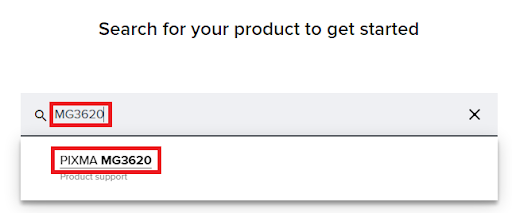
- 아래로 스크롤하여 다운로드 범주. 운영 체제를 선택하십시오 메뉴에서.
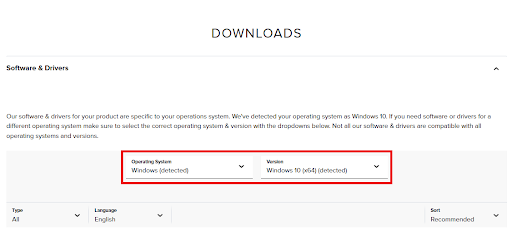
- 드라이버 목록에서 원하는 드라이버를 찾아 다음을 클릭합니다. 다운로드 버튼.
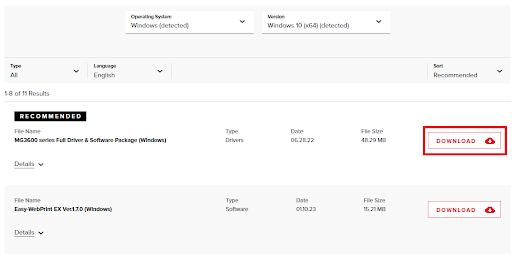
- 드라이버 설치 파일을 다운로드할 때.
따라서 공식 웹 사이트에서 드라이버를 다운로드하는 데 도움이 되는 방법입니다. Canon MG3600 드라이버 업데이트를 진행하려면 다음 해결 방법을 시도해 보십시오.
또한 읽기: Windows용 Canon Pixma MG2500 드라이버 다운로드
방법 2: 장치 관리자 사용
Canon MG3600 드라이버 업데이트를 진행하는 또 다른 방법은 장치 관리자를 사용하는 것입니다. 연결된 장치를 쉽게 제어할 수 있는 Windows 장치의 통합 유틸리티입니다. 또한 이 도구를 사용하여 모든 장치의 드라이버를 업데이트할 수도 있습니다. 자세한 내용을 보려면 아래 단계를 따르십시오.
-
시작을 마우스 오른쪽 버튼으로 클릭하십시오. 버튼을 누르고 선택 기기 관리자 메뉴에서.

- 찾다 인쇄 카테고리 확장하려면 두 번 클릭하십시오. 이러한 범주 중 하나에서 프린터를 찾을 수 있습니다.

- 프린터를 마우스 오른쪽 버튼으로 클릭하고 다음 옵션을 선택합니다. 드라이버 업데이트.

- 버튼을 클릭하여 드라이버 업데이트 자동 검색.

- 계속 표시되는 지침을 따르고 드라이버를 설치.
- 시스템을 다시 시작하십시오 장치 드라이버가 성공적으로 설치되면.
따라서 이것은 Windows에서 Canon MG3600 드라이버 다운로드 및 업데이트를 실행하는 또 다른 수동 방법입니다. 수동이 다소 피곤하거나 도움이 되지 않으면 다음 자동을 사용하십시오.
방법 3: Bit Driver Updater로 Canon MG3600 드라이버 업데이트
마지막으로 Canon Pixma MG3600 드라이버를 실행하는 가장 놀랍고 쉽고 가장 진보된 방법은 다음을 사용하는 것입니다. 타사 드라이버 업데이트 도구. 인터넷에 여러 업데이트가 있습니다. 그러나 이들 모두는 다음과 같이 신뢰할 수 없습니다. 비트 드라이버 업데이터.
이것은 단순한 드라이버 업데이터 이상의 가장 놀라운 도구 중 하나입니다. Bit Driver Updater의 도움으로 다음을 수행할 수 있습니다.
- 클릭 한 번으로 드라이버 업데이트
- 최신 업데이트를 위해 방대한 드라이버 데이터베이스에 액세스
- 오래되고 손상된 드라이버가 있는지 시스템을 자세히 스캔하십시오.
- 필요한 경우 드라이버 업데이트 무시
- 다국어 UI 사용
- 드라이버 백업을 수행하고 필요할 때 복원하십시오.
이것이 Bit Driver Updater가 제공하는 전부는 아닙니다. 도구를 다운로드하고 설치할 때 도구에 대해 자세히 알아볼 수 있습니다. Canon MG3600 드라이버 업데이트를 실행하려면 아래 제공된 단계를 따르십시오.
- 아래 버튼을 클릭하시면 비트 드라이버 업데이터 다운로드 도구.

- 설치하다 소프트웨어와 달리다 시스템에서 스캐닝 프로세스를 시작합니다.
- 를 클릭하십시오 지금 검색 버튼을 눌러 스캔을 시작합니다.

- 사용 지금 업데이트 또는 모두 업데이트 버튼을 눌러 필요한 드라이버 업데이트를 받으세요.

- 시스템을 다시 시작하십시오 프로세스가 완료되면.
또한 읽기: Canon MG2900 드라이버 다운로드 및 업데이트 방법
Canon MG3600 드라이버: 성공적인 다운로드 및 설치
여기에서는 Windows용 Canon MG3600 프린터 드라이버를 다운로드하고 설치하는 방법을 마무리합니다. 드라이버를 얻는 방법을 수행하면 프린터를 매우 원활하고 완벽하게 실행할 수 있습니다. 이러한 모든 방법은 배포하기에 매우 안전하며 어떤 식으로든 시스템이나 무결성에 영향을 미치지 않습니다.
Canon MG3600 드라이버 다운로드 및 업데이트를 실행하는 방법과 관련된 질문이 있는 경우 아래 의견에 동일한 질문을 하십시오. 섹션에 질문을 작성하거나 피드백을 제공하십시오. 최대한 빨리 연락드리겠습니다. 이 글이 마음에 드셨다면 뉴스레터를 구독하십시오. 우리를 따라 오세요 페이스북, 트위터, 인스 타 그램, 핀터레스트, 그리고 텀블러.